Параметри панелі інструментів¶
Редактор панелей інструментів¶
Інтерфейс digiKam можна налаштувати за допомогою вибору того, які кнопки інструментів буде показано на панелі інструментів, яку розташовано під головним меню. Доступ до редактора можна отримати за допомогою пункту головного меню або клацнувши правою кнопкою миші на панелі і вибравши Налаштувати пенали…
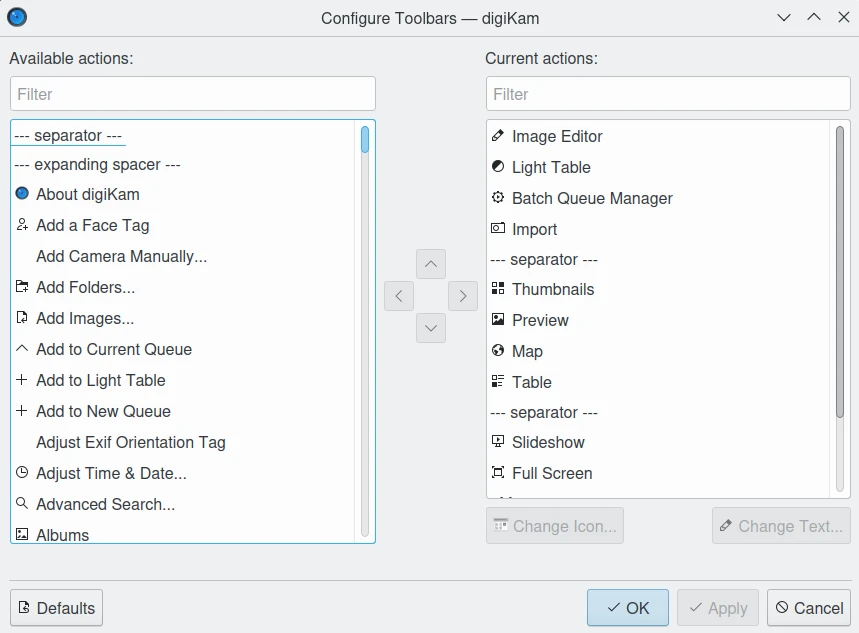
Вікно налаштовування панелей інструментів у digiKam¶
Доступні елементи, які може бути показано на панелі інструментів, потраплять до списку у лівій частині діалогового вікна налаштування панелі інструментів. Пункти дій, які вже показано на панелі інструментів, опиняться у списку праворуч. Над кожним списком є текстове поле «Фільтр», за допомогою якого можна легко знаходити пункти у списку.
Додати кнопку на панель можна так: позначте пункт кнопки у списку ліворуч і натисніть кнопку зі стрілкою праворуч. Ви можете вилучити пункт: позначте його з правого боку і натисніть кнопку зі стрілкою ліворуч.
Змінити розташування кнопок можна пересуванням їх пунктів на позиції вище або нижче у списку. Щоб пересунути пункт вниз, натисніть кнопку зі стрілочкою вниз. Пересування пункту вгору здійснюється за допомогою натискання кнопки зі стрілочкою вгору. Крім того, змінити позицію пункту можна перетягуванням зі скиданням за допомогою вказівника миші.
На панелях інструментів, розташованих горизонтально, кнопка, пункт якої перебуває на першій позиції списку, буде найлівішою на панелі. На панелях інструментів, розташованих вертикально, кнопки буде впорядковано відповідно до пунктів у списку.
Щоб додати між кнопками роздільник, пересуньте до відповідного місця списку пункт — роздільник —.
Відновити вигляд панелі інструментів на час встановлення програми можна натисканням кнопки Типові значення, розташованої у нижній частині вікна. Після натискання цієї кнопки програма попросить вас підтвердити ваше рішення.
Піктограму і підпис окремих кнопок панелі інструментів можна змінити за допомогою натискання кнопок Змінити піктограму… і Змінити текст….
Налаштування вигляду панелі інструментів¶
Змінити вигляд панелі інструментів можна за допомогою контекстного меню, викликати яке можна клацанням правою кнопкою миші, коли вказівник миші перебуває на відповідній панелі інструментів. За допомогою підменю Розташування тексту ви можете налаштувати розмір піктограми кнопки та заголовок на панелі інструментів.
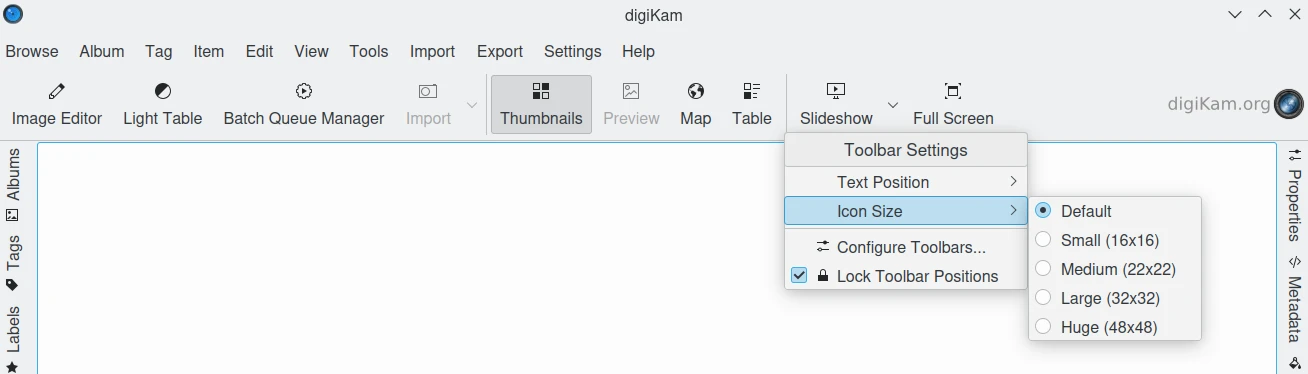
Контекстне меню панелей інструментів у digiKam¶
Ви можете вибрати один з таких варіантів:
Піктограми — показувати на кнопках панелі інструментів лише піктограми.
Текст — показувати на всіх кнопках панелі інструментів лише текстові мітки.
Текст поруч з піктограмами — показувати на кожній з кнопок панелі інструментів текстову мітку поруч з піктограмою..
Текст під піктограмами — показувати на кожній з кнопок панелі інструментів текстову мітку під піктограмою..
Крім того, ви можете наказати програмі показувати або приховувати текст на окремих кнопках панелі інструментів. Наведіть вказівник на відповідну кнопку, клацніть правою кнопкою миші і позначте або зніміть позначку з пункту під написом Показувати текст.
Змінити розмір піктограм кнопок панелі інструментів можна за допомогою підменю Розмір піктограм контекстного меню панелі інструментів. Ви можете вибрати такі розміри у пікселях:
Малий (16⨯16).
Середній (22⨯22) [типовий розмір].
Великий (32⨯32).
Величезний (48⨯48).
Налаштовування позиції панелі інструментів¶
Щоб пересунути панель інструментів, вам слід спочатку розблокувати панелі. Щоб зробити це, зніміть позначку з пункту Заблокувати панелі. Щоб відновити блокування просто знову позначте цей пункт меню.
Змінити розташування панелі інструментів можна за допомогою підменю Орієнтація контекстного меню панелі.
Ви можете вибрати один з таких варіантів:
Згори [типове розташування]
Ліворуч
Праворуч
Внизу
Крім того, ви можете пересунути панель інструментів: наведіть вказівник миші на крапчасту лінію у лівій частині горизонтальної панелі або у верхній частині вертикальної панелі, натисніть і утримуйте натисненою ліву кнопку миші, потім перетягніть панель у бажане місце.
Ви можете наказати програмі приховати панель інструментів зняттям позначки з пункту Показати панель інструментів або у контекстному меню панелі інструментів, або у меню Параметри. Щоб відновити показ панелі інструментів, виберіть пункт Показати панель інструментів у меню Параметри. Зауважте, що для приховування панелей за допомогою контекстного меню їх слід спочатку розблокувати.